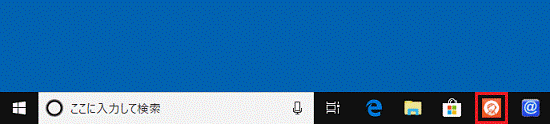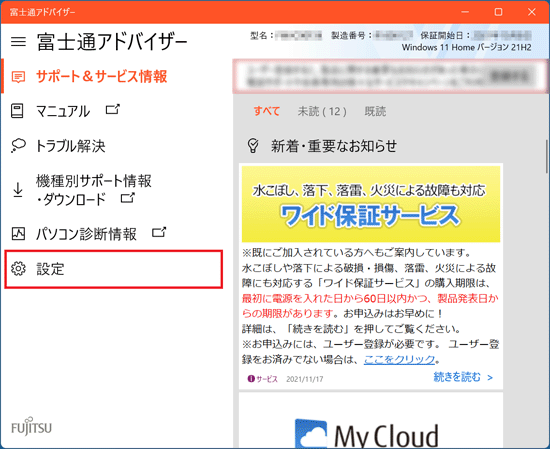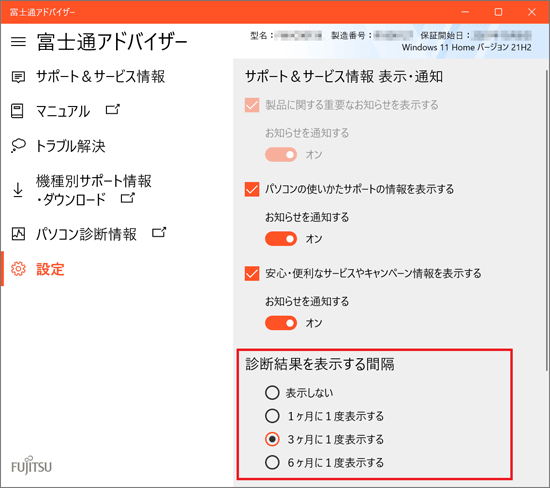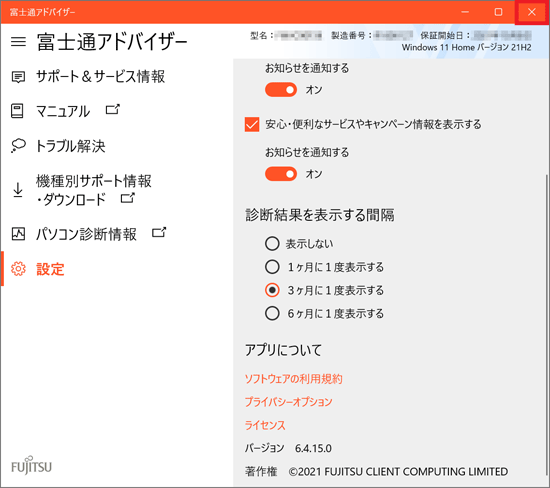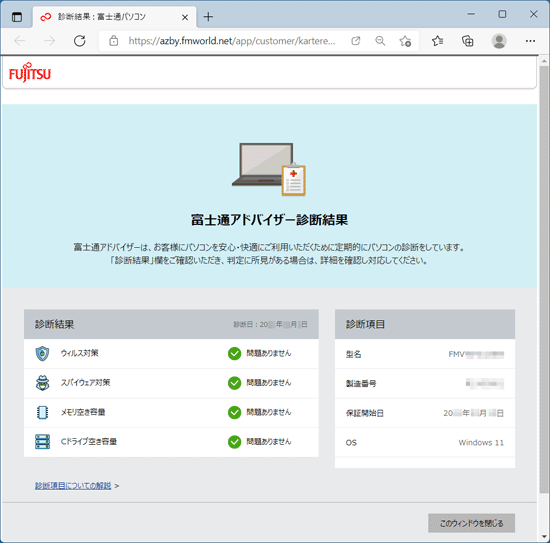Q&Aナンバー【2011-2178】更新日:2022年8月18日
印刷する
このページをブックマークする(ログイン中のみ利用可)
[富士通アドバイザー] 診断結果を表示する間隔を変更する方法を教えてください。
対象機種とOS
| 対象機種 |
すべて
|
すべて
|
| 対象OS |
|
|
 質問
質問
富士通アドバイザーの、診断結果を表示する間隔を変更する方法を教えてください。
 回答
回答
診断結果を表示する間隔の変更は、富士通アドバイザーのメニューにある「設定」から行います。
ご案内
このQ&Aは、富士通アドバイザー V6.0.0.0以降向けのものです。
富士通アドバイザー V6.0.0.0以降は、次の機種に付属、または提供しています。
- 2018年6月発表モデル以降に付属 (一部機種を除く)
- 2015年9月・10月・12月発表モデル〜2017年12月発表モデルに提供
- 2012年10月発表モデル〜2015年5月発表モデルでWindows 10にアップグレードしている場合に提供
付属機種の詳細や、異なるバージョンの使い方は、次のQ&Aをご覧ください。
 富士通アドバイザーについて教えてください。
富士通アドバイザーについて教えてください。
次の手順で、富士通アドバイザーの診断結果を表示する間隔を変更します。

お使いの環境によっては、表示される画面が異なります。
- タスクバーの「富士通アドバイザー」アイコンをクリックします。
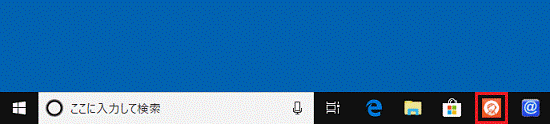
アドバイス
タスクバーにアイコンがない場合は、お使いのOSに応じた手順で、「富士通アドバイザー」を起動します。
- Windows11の場合
 「スタート」ボタン→右上の「すべてのアプリ」→「富士通アドバイザー」の順にクリックします。
「スタート」ボタン→右上の「すべてのアプリ」→「富士通アドバイザー」の順にクリックします。
- Windows 10の場合
 「スタート」ボタンをクリックし、すべてのアプリの一覧から「富士通アドバイザー」をクリックします。
「スタート」ボタンをクリックし、すべてのアプリの一覧から「富士通アドバイザー」をクリックします。
- 「富士通アドバイザー」が表示されます。
「設定」をクリックします。
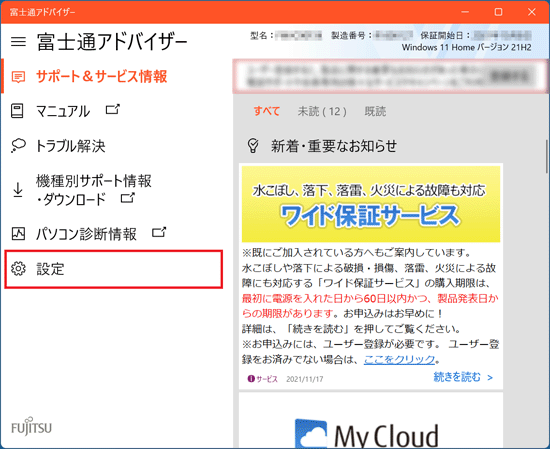
- 「サポート&サービス情報 表示・通知」が表示されます。
「診断結果を表示する間隔」の項目から、お好みの間隔をクリックします。
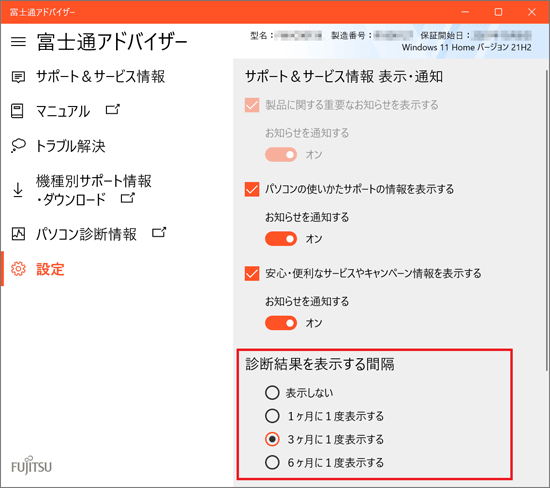
- 「×」ボタンをクリックし、富士通アドバイザーを終了します。
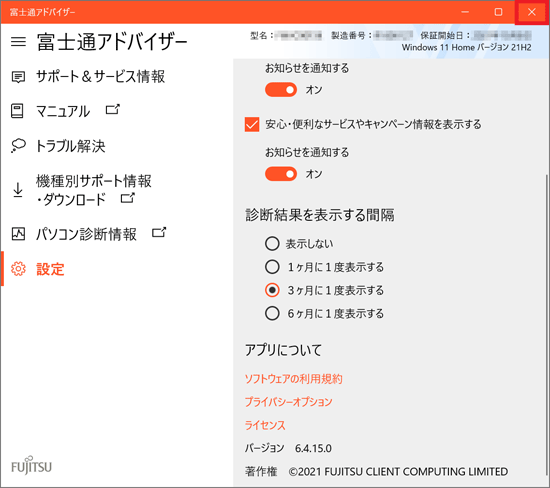
ご参考
診断結果の画面例は、次のとおりです。
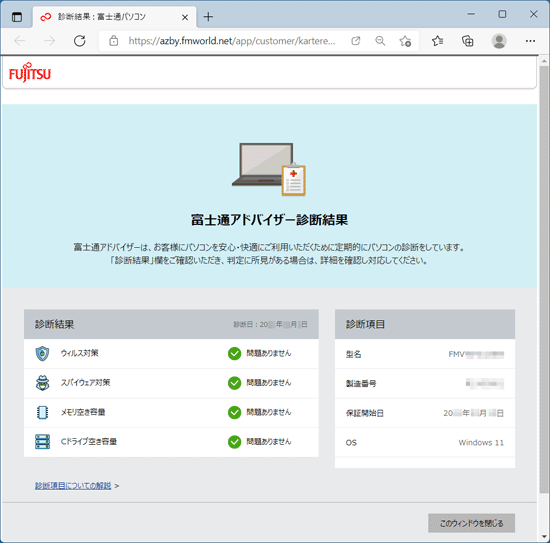
このQ&Aは役に立ちましたか?(今後の改善の参考とさせていただきます。)
 富士通アドバイザーについて教えてください。
富士通アドバイザーについて教えてください。